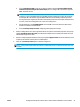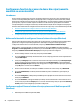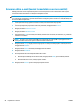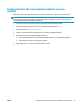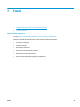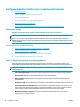HP LaserJet Pro MFP M225, M226 User Guide
Faceţi clic pe Options & Supplies (Opţiuni şi consumabile), faceţi clic pe fila Utility (Utilitar)
şi apoi pe Open Printer Utility (Deschidere utilitar imprimantă).
b. În Utilitarul HP, selectaţi Scanare în dosar din reţea.
c. Urmaţi instrucţiunile din Utilitarul HP pentru a configura un dosar partajat în reţea. Pentru
instrucţiuni detaliate, faceţi clic pe butonul Help Me Do This (Doresc ajutor).
d. Faceţi clic pe butonul Register My Shared Folder (Înregistrare dosar partajat). Se deschide EWS.
2. În EWS, faceţi clic pe fila Scanare.
3. În panoul de navigare din partea stângă, faceţi clic pe legătura Configuraţie folder de reţea.
4. Faceţi clic pe butonul Nou de sub Configuraţie folder de reţea.
●
În secţiunea Informaţii despre folder de reţea, introduceţi numele afişat şi calea de reţea. Dacă
este nevoie, introduceţi numele de utilizator şi
parola reţel
ei.
●
În secţiunea Securizare acces la folder cu un cod PIN, introduceţi PIN-ul.
NOTĂ: Puteţi atribui un cod PIN de siguranţă din 4 cifre pentru a împiedica persoanele
neautorizate să salveze scanări în dosarul din reţea. PIN-ul trebuie introdus pe panoul de control al
produsului de fiecare dată când este efectuată o scanare.
●
În secţiunea Setări de scanare, reglaţi setările de scanare.
5. Verificaţi toate informaţiile, apoi faceţi clic pe Salvare şi testare pentru a salva informaţiile şi a testa
conexiunea sau pe Numai salvare pentru a salva doar informaţiile.
NOTĂ: Pentru a crea dosare suplimentare în reţea, repetaţi aceşti paşi pentru fiecare dosar în parte.
54 Capitolul 6 Scanarea ROWW